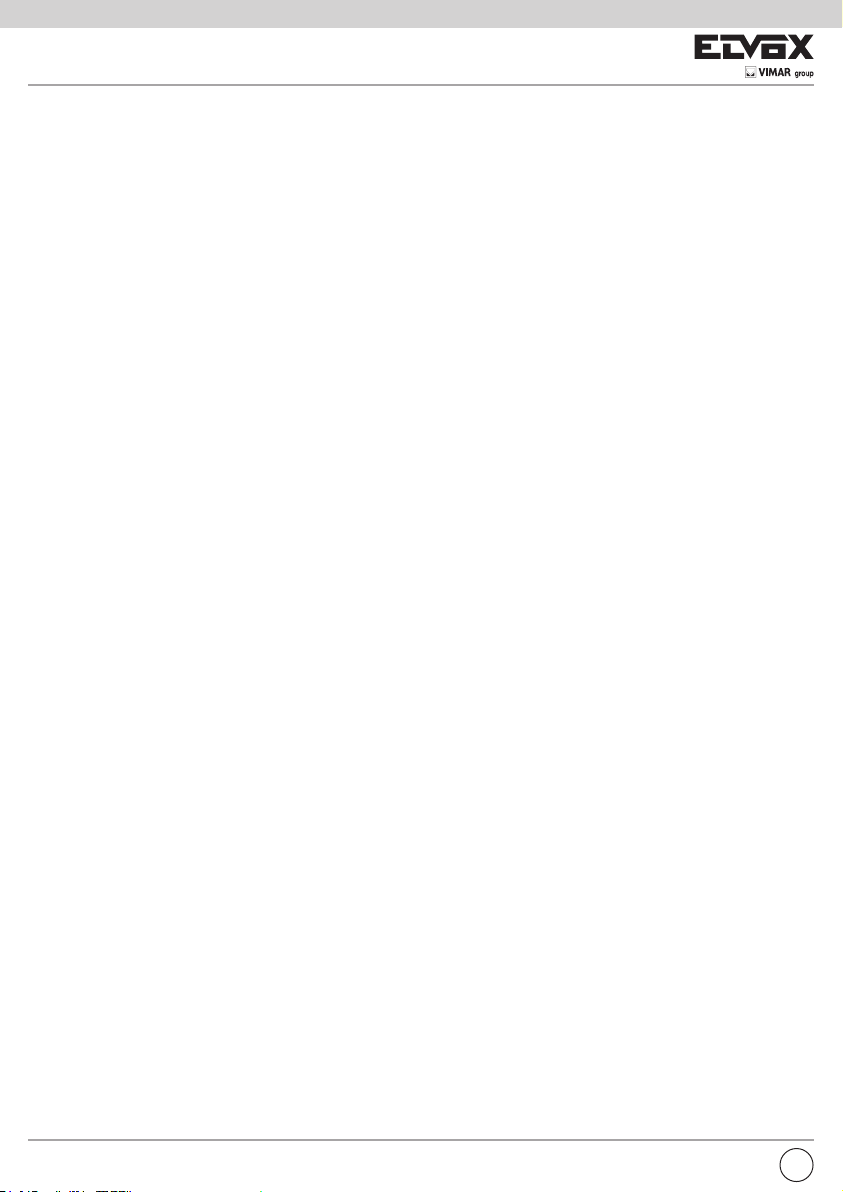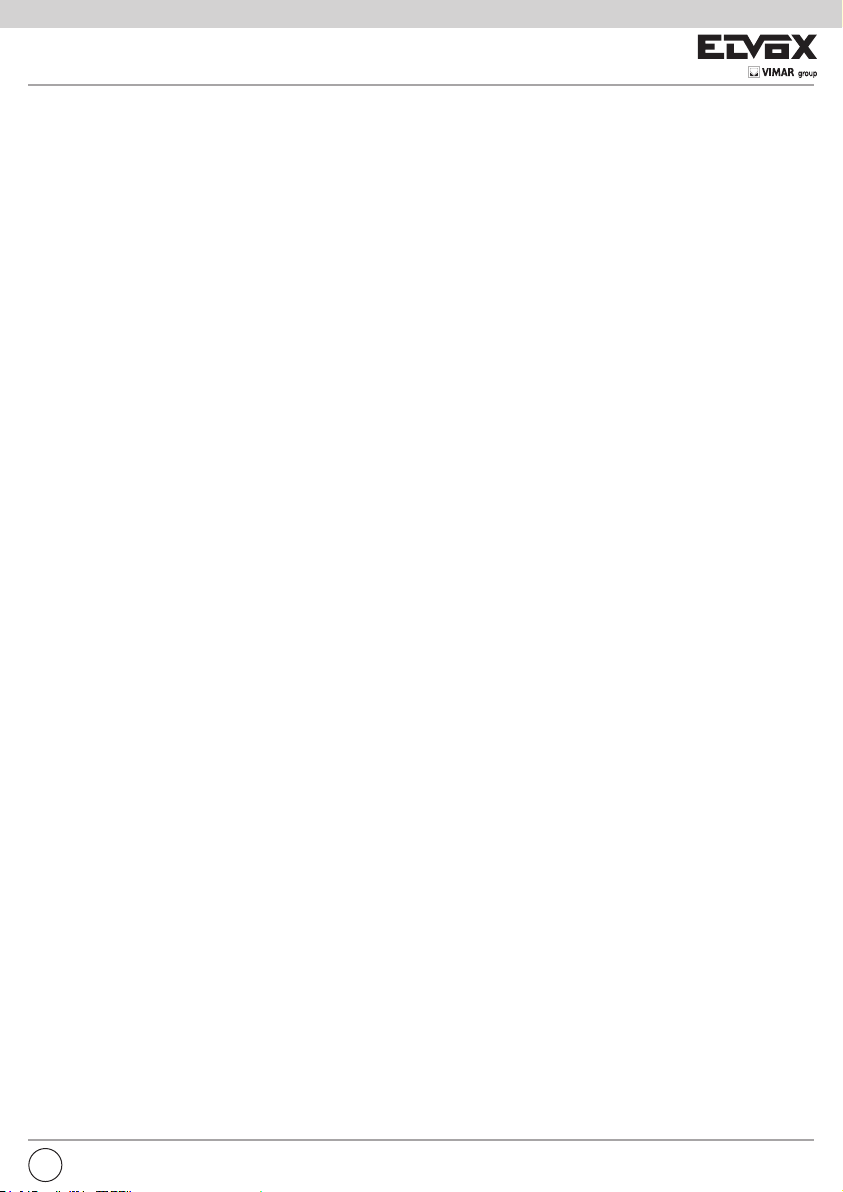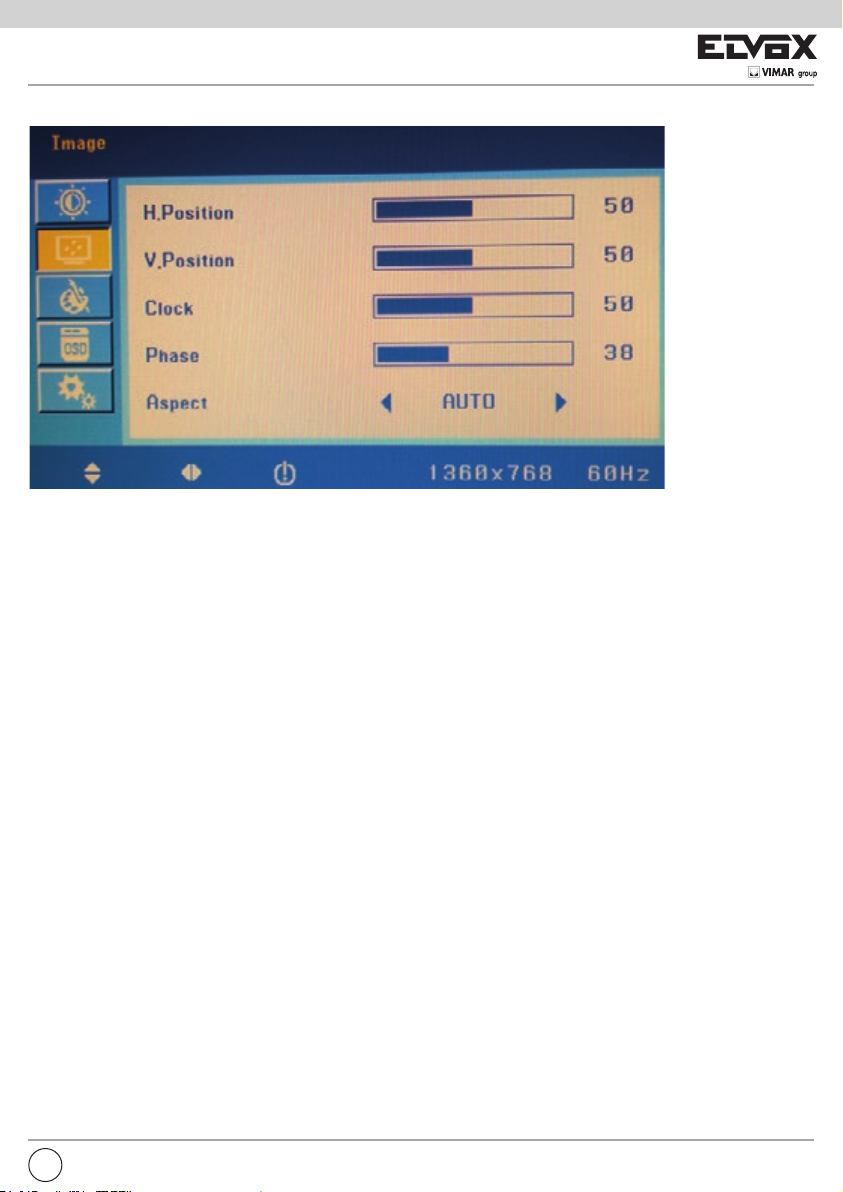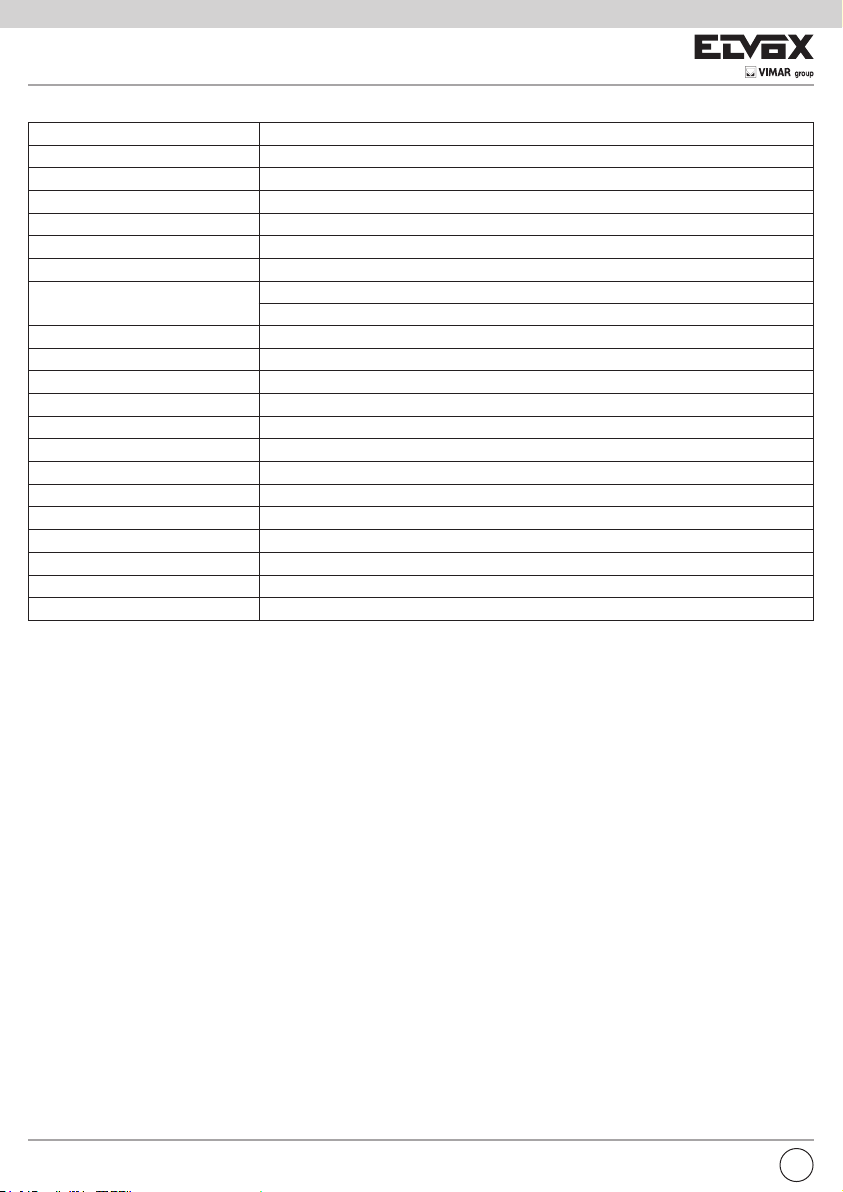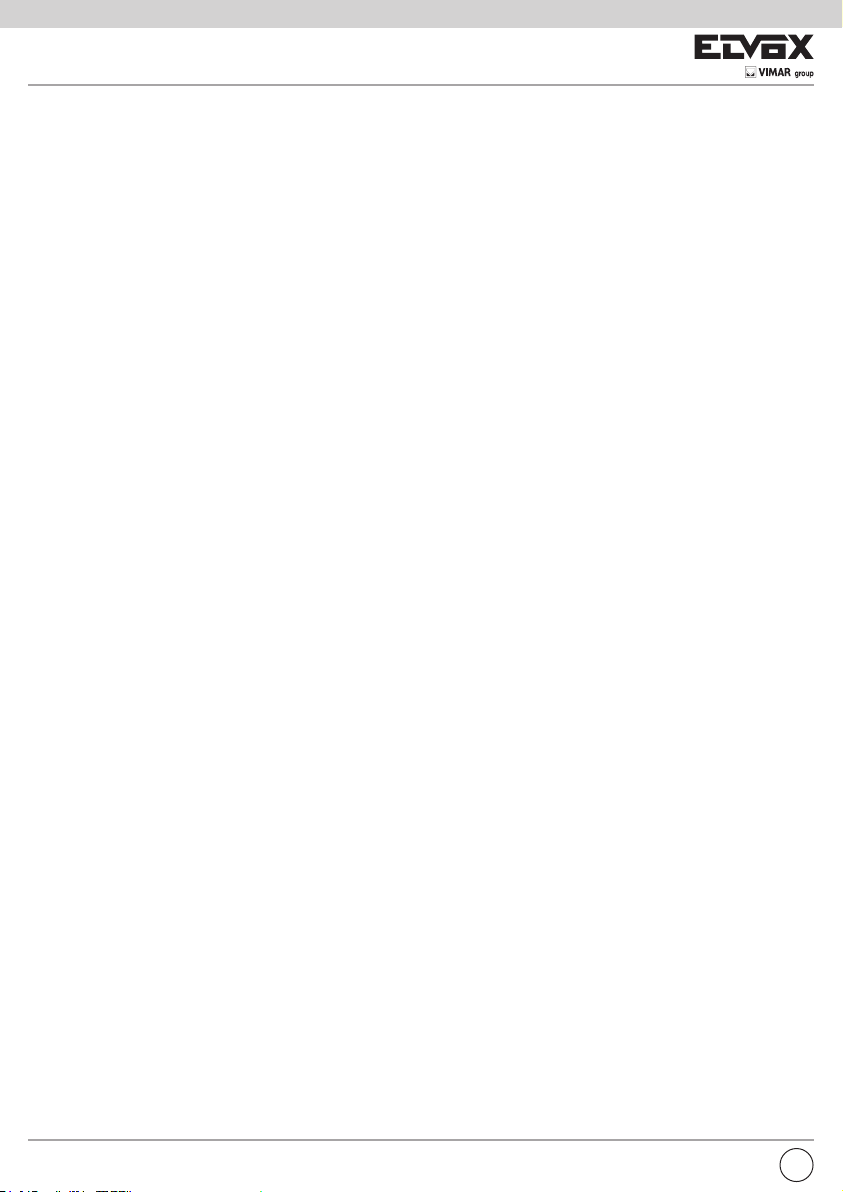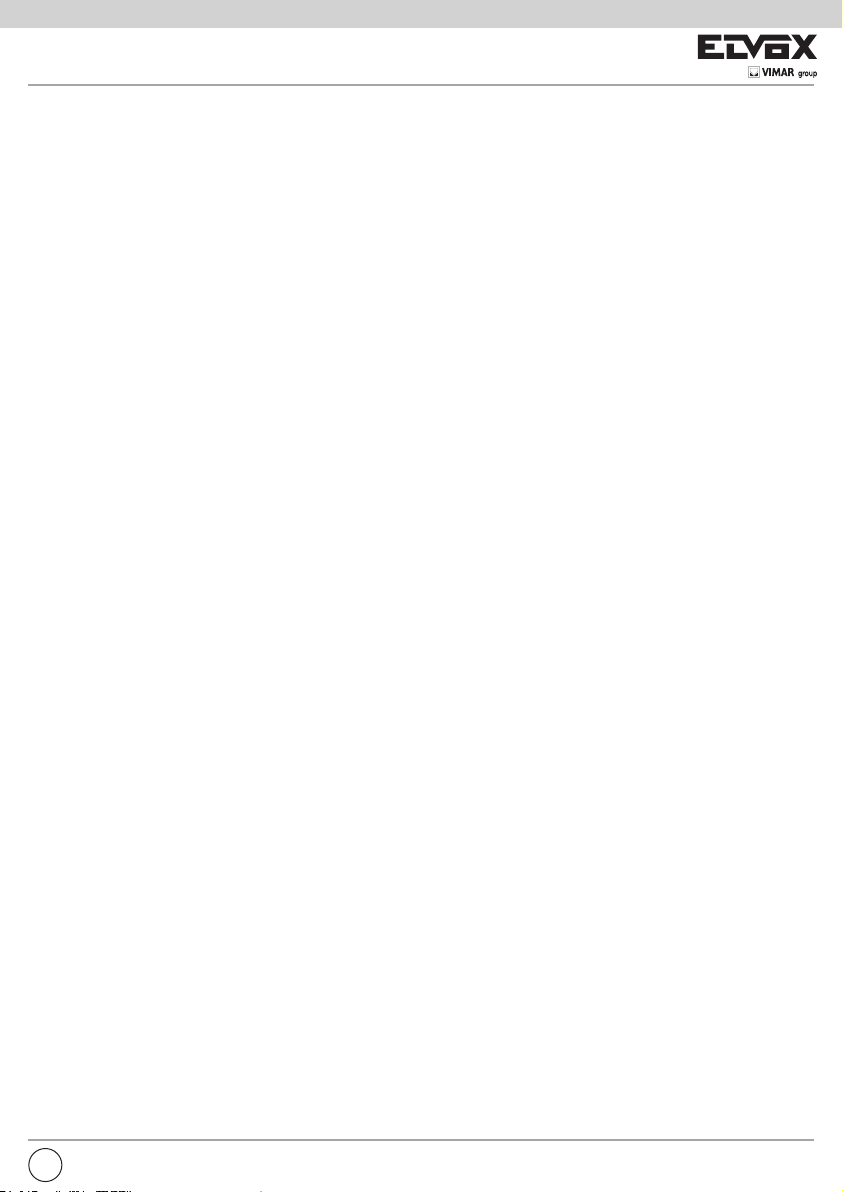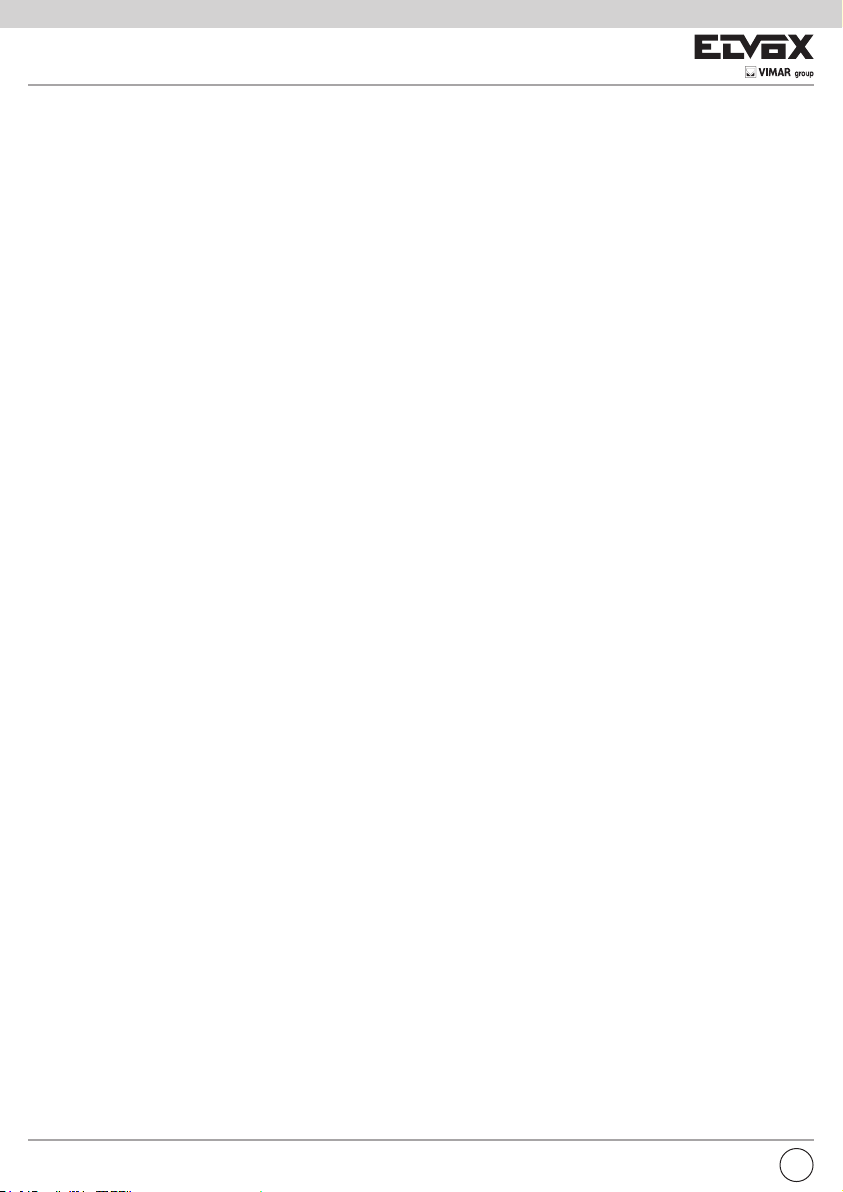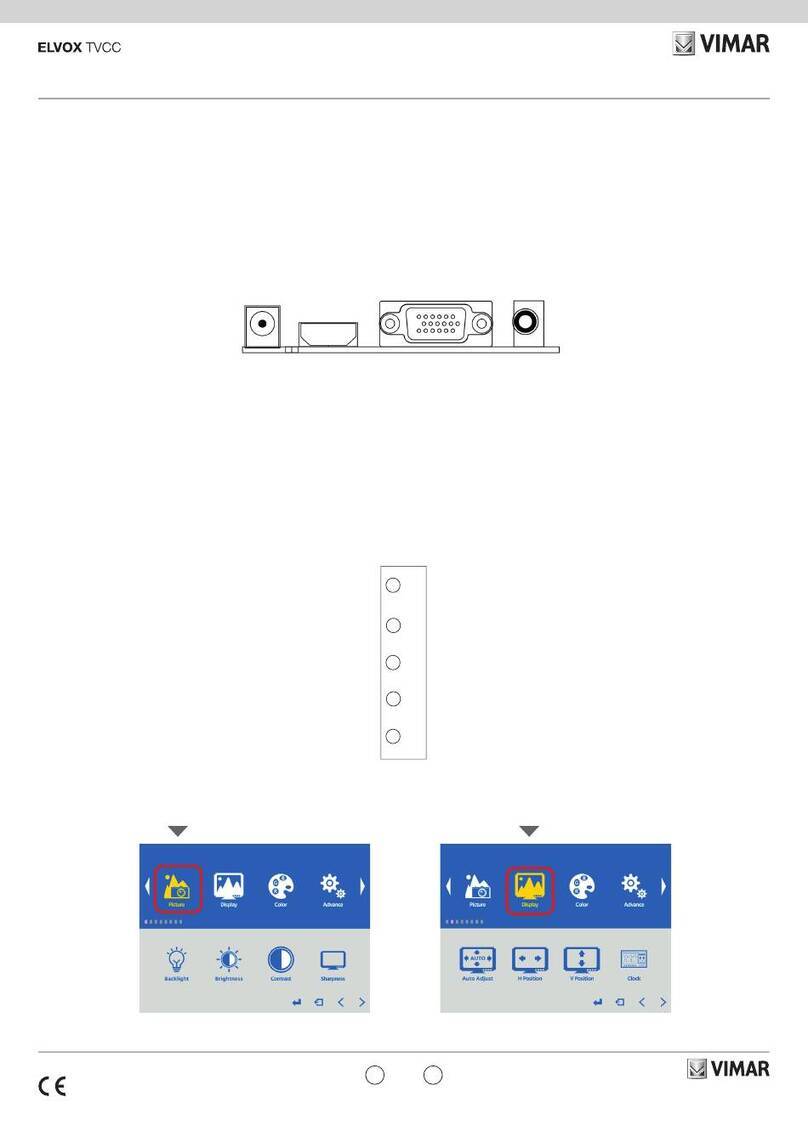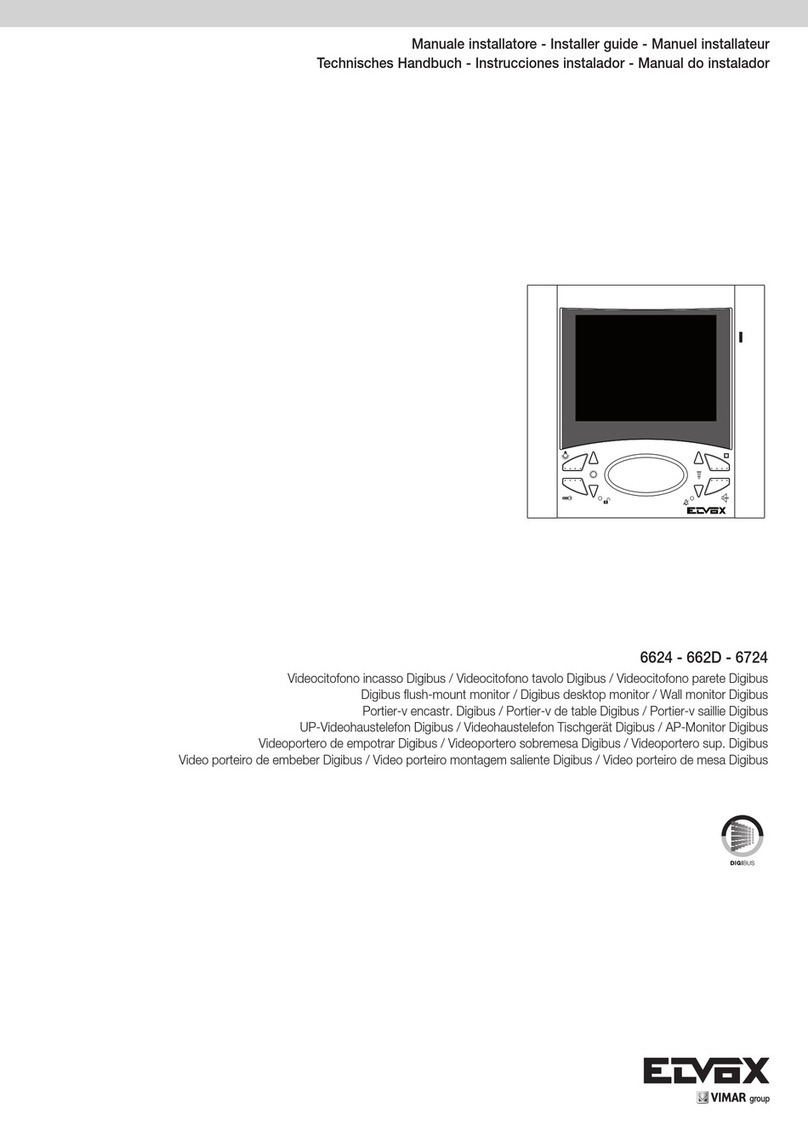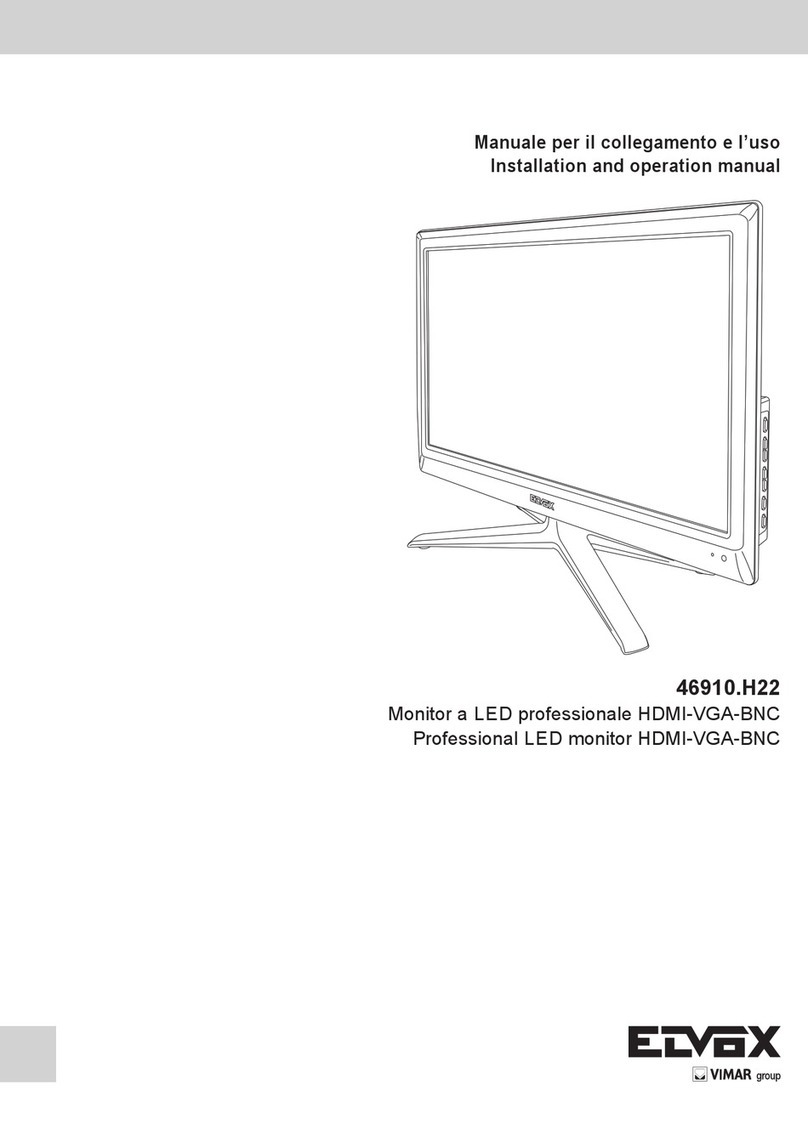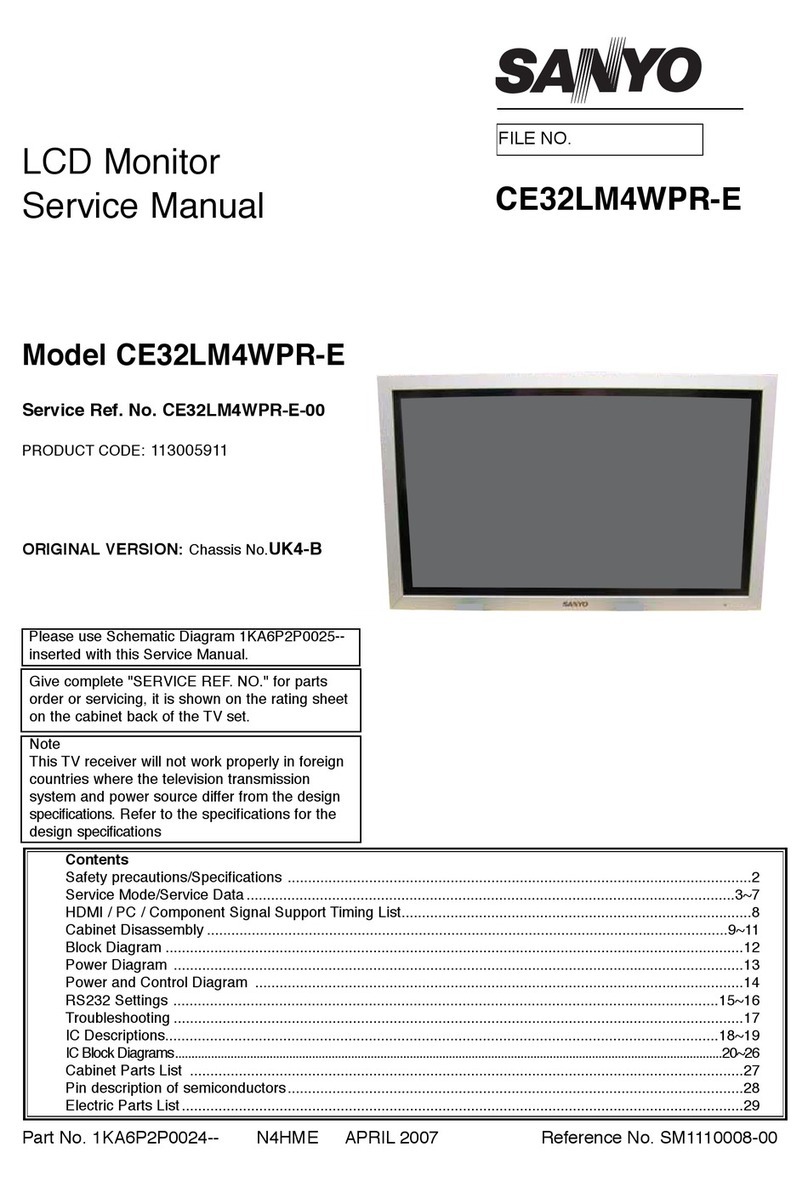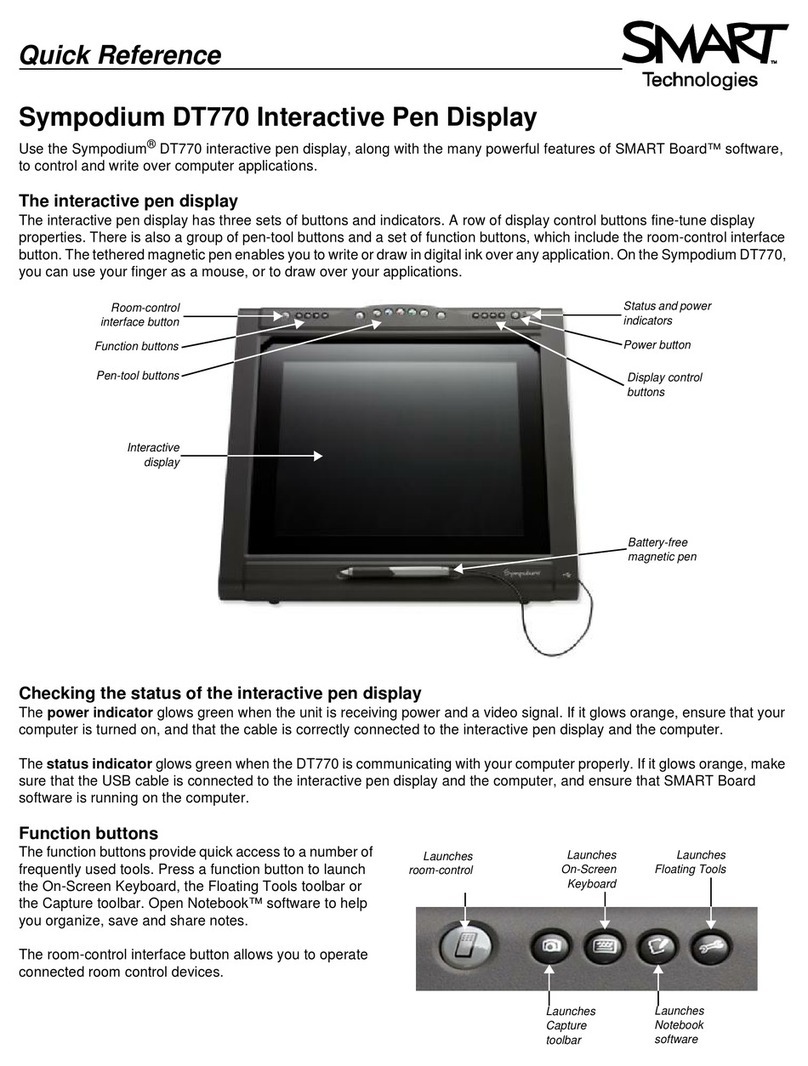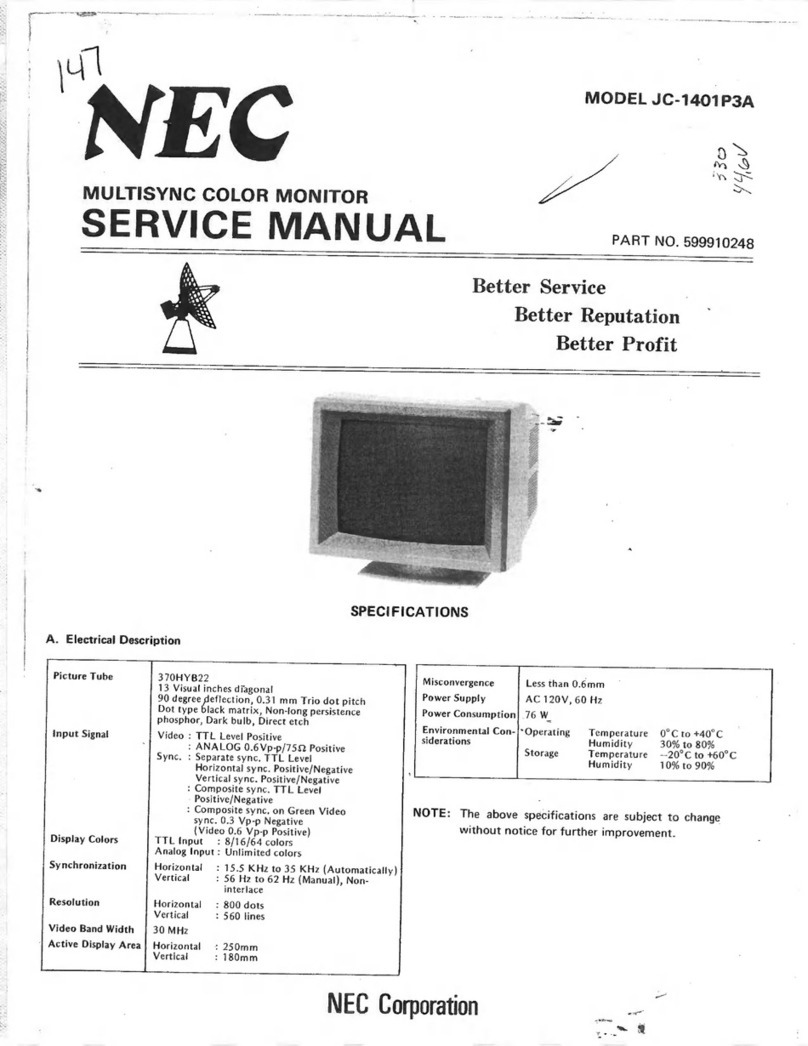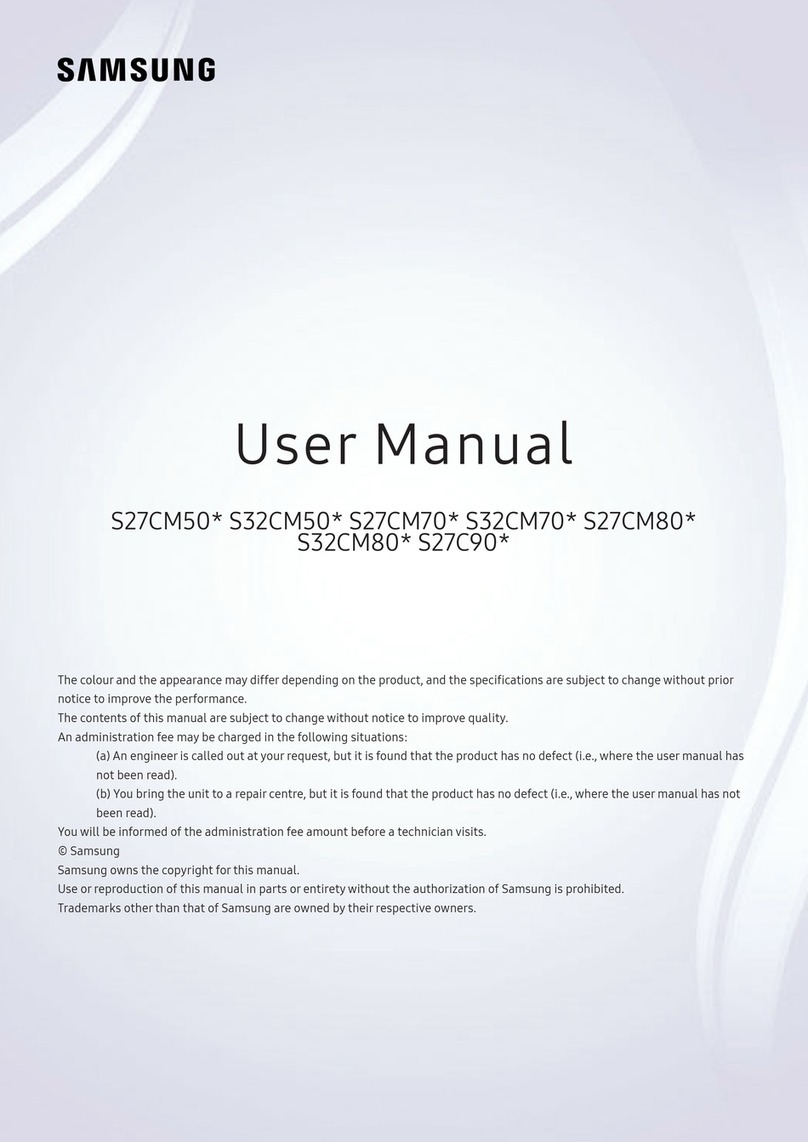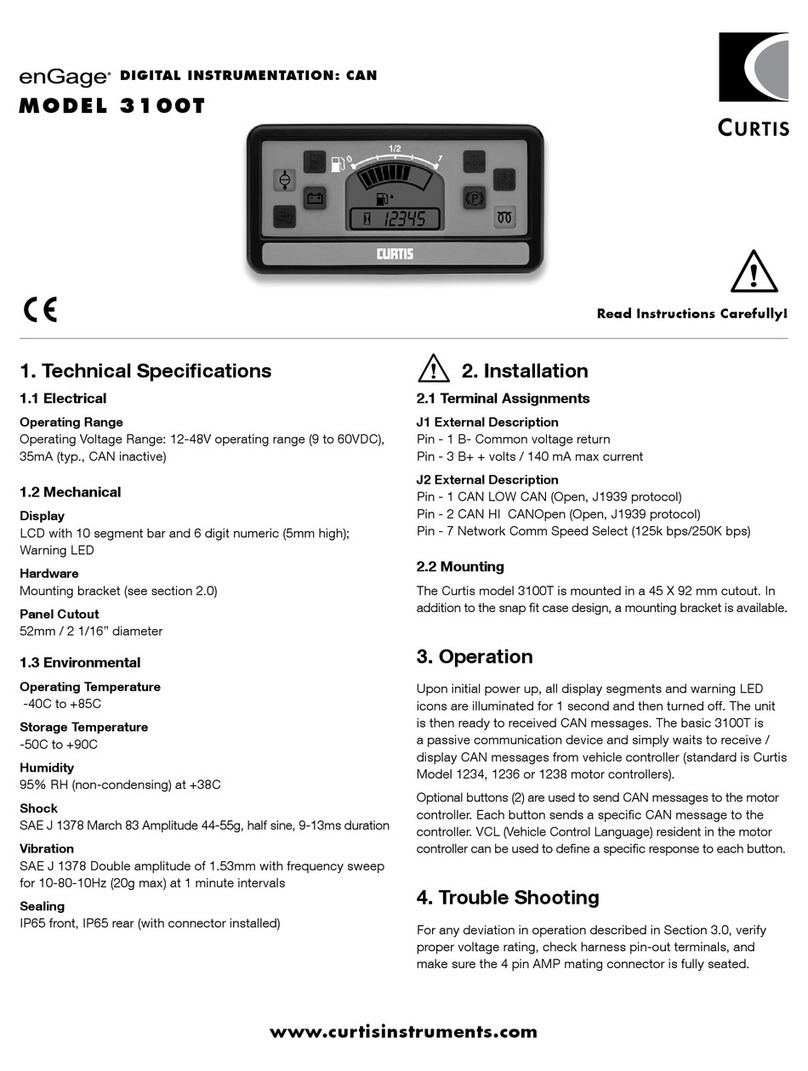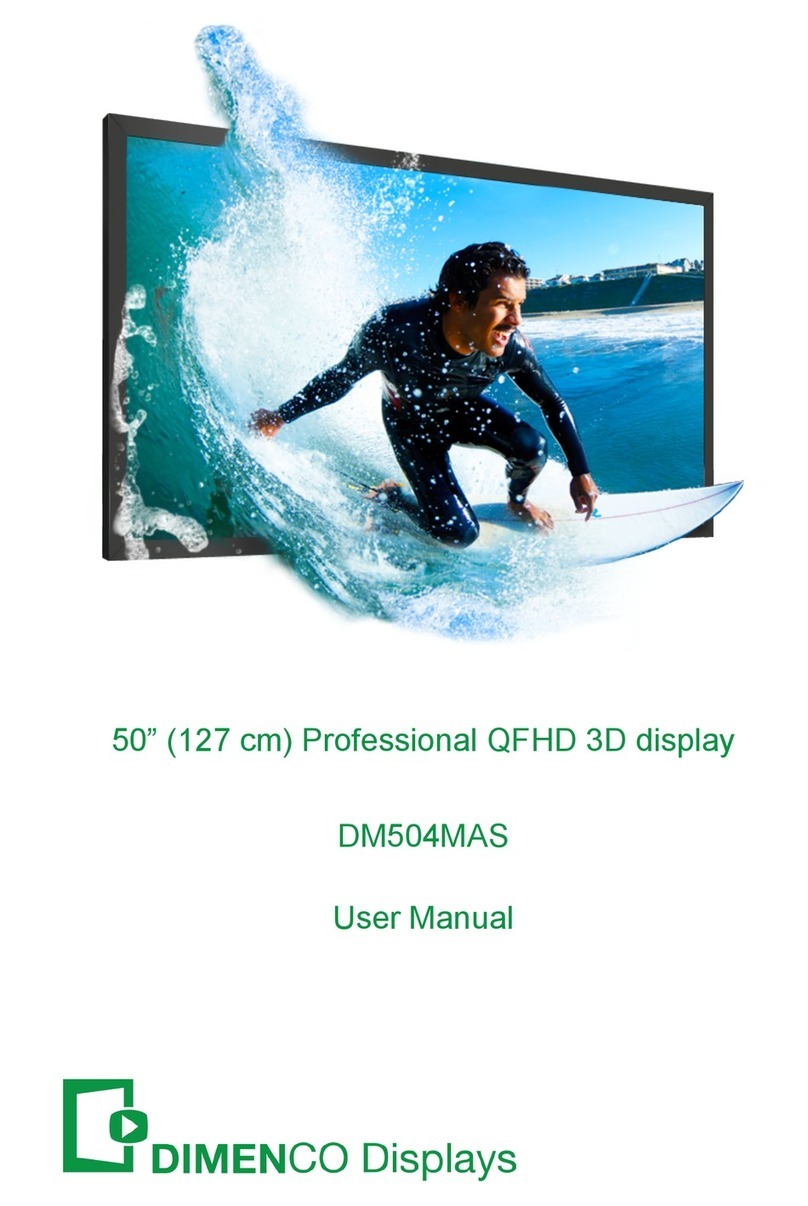9
IT
AVVERTENZE PER L’INSTALLATORE
- Leggere attentamente le avvertenze contenute nel presente documento in quanto forniscono importanti indicazioni riguardanti
la sicurezza di installazione, d’uso e di manutenzione.
- Dopo aver tolto l’imballaggio assicurarsi dell’integrità dell’apparecchio. Gli elementi dell’imballaggio (sacchetti di plastica, po-
listirolo espanso, ecc.) non devono essere lasciati alla portata dei bambini in quanto potenziali fonti di pericolo. L’esecuzione
dell’impianto deve essere rispondente alle norme CEI vigenti.
- È necessario prevedere a monte dell’alimentazione un appropriato interruttore di tipo bipolare facilmente accessibile con
separazione tra i contatti di almeno 3mm.
- Prima di collegare l’apparecchio accertarsi che i dati di targa siano rispondenti a quelli della rete di distribuzione.
- Questo apparecchio dovrà essere destinato solo all’uso per il quale è stato espressamente concepito, e cioè per sistemi di
T.V.C.C. Ogni altro uso è da considerarsi improprio e quindi pericoloso. Il costruttore non può essere considerato responsabile
per eventuali danni derivanti da usi impropri, erronei ed irragionevoli.
- Prima di effettuare qualsiasi operazione di pulizia o di manutenzione, disinserire l’apparecchio dalla rete di alimentazione
elettrica, spegnendo l’interruttore dell’impianto.
- In caso di guasto e/o di cattivo funzionamento dell’apparecchio, togliere l’alimentazione mediante l’interruttore e non ma-
nomettere l’apparecchio. Per l’eventuale riparazione rivolgersi solamente ad un centro di assistenza tecnica autorizzato dal
costruttore. Il mancato rispetto di quanto sopra può compromettere la sicurezza dell’apparecchio.
- Non ostruire le aperture o fessure di ventilazione o di smaltimento calore e non esporre l’apparecchio a stillicidio o spruzzi
d’acqua. Nessun oggetto pieno di liquido, quali vasi, deve essere posto sull’apparecchio.
- L’installatore deve assicurarsi che le informazioni per l’utente siano presenti sugli apparecchi derivati.
- Tutti gli apparecchi costituenti l’impianto devono essere destinati esclusivamente all’uso per cui sono stati concepiti.
- ATTENZIONE: per evitare di ferirsi, questo apparecchio deve essere assicurato al pavimento/alla parete secondo le istruzioni
di installazione.
- Questo documento dovrà sempre rimanere allegato alla documentazione dell’impianto.
Direttiva 2002/96/CE (WEEE, RAEE).
Il simbolo del cestino barrato riportato sull’apparecchio indica che il prodotto, alla ne della propria vita utile, dovendo
essere trattato separatamente dai riuti domestici, deve essere conferito in un centro di raccolta differenziata per appa-
recchiature elettriche ed elettroniche oppure riconsegnato al rivenditore al momento dell’acquisto di una nuova apparec-
chiatura equivalente.
L’utente è responsabile del conferimento dell’apparecchio a ne vita alle appropriate strutture di raccolta. L’adeguata raccolta
differenziata per l’avvio successivo dell’apparecchio dismesso al riciclaggio, al trattamento e allo smaltimento ambientalmente
compatibile contribuisce ad evitare possibili effetti negativi sull’ambiente e sulla salute e favorisce il riciclo dei materiali di cui è
composto il prodotto. Per informazioni più dettagliate inerenti i sistemi di raccolta disponibili, rivolgersi al servizio locale di smal-
timento riuti, o al negozio in cui è stato effettuato l’acquisto.
Rischilegatiallesostanzeconsideratepericolose(WEEE).
Secondo la nuova Direttiva WEEE sostanze che da tempo sono utilizzate comunemente su apparecchi elettrici ed elettronici sono
considerate sostanze pericolose per le persone e l’ambiente. L’adeguata raccolta differenziata per l’avvio successivo dell’appa-
recchio dismesso al riciclaggio, al trattamento e allo smaltimento ambientalmente compatibile contribuisce ad evitare possibili
effetti negativi sull’ambiente e sulla salute e favorisce il riciclo dei materiali di cui è composto il prodotto.
Product is according to EC Directive 2004/108/CE and following norms.